Le centre de contrôle est une fonctionnalité pratique qui offre un accès instantané aux commandes les plus essentielles de votre iPhone – mode avion, modes de mise au point, lampe de poche, volume, Wi-Fi et Bluetooth, luminosité de l’écran – et tous les autres raccourcis que vous ajoutez au menu.
L’utilisation du centre de contrôle est différente selon le modèle d’iPhone que vous possédez. Si vous utilisez un iPhone X ou des modèles plus récents, vous ouvrirez le centre de contrôle en balayant vers le bas depuis le coin supérieur droit de l’écran, qui est où se trouve l’indicateur de batterie. Sur l’iPhone 8 ou les modèles plus anciens, vous pouvez l’ouvrir en faisant glisser votre doigt depuis le bord inférieur de l’écran (via Apple).
Parce que c’est si pratique, cela peut être une grosse déception si vous constatez que le centre de contrôle ne fonctionne pas sur votre iPhone. Pour vous sortir de cette impasse et ramener tous vos paramètres importants à portée de main, voici comment réparer votre centre de contrôle iPhone si cela ne fonctionne pas. Nous allons résoudre les problèmes pour plusieurs raisons, puis proposer des solutions aux problèmes.
Pourquoi le centre de contrôle ne fonctionne-t-il pas sur mon iPhone ?
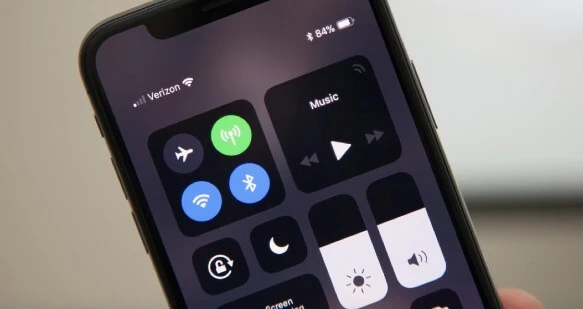
Voici quelques-unes des raisons les plus courantes pour lesquelles le centre de contrôle de votre iPhone peut être bloqué ou inaccessible :
- 1 – Votre capteur d’écran tactile est peut-être défectueux. Si le capteur d’écran de votre iPhone est cassé, certaines parties de l’écran ne répondront pas, et c’est peut-être ce qui vous empêche d’accéder au centre de contrôle.
- 2 – Une mise à jour iOS n’a pas pu être téléchargée ou installée correctement. Si une mise à jour est interrompue ou incomplète, certaines choses peuvent ne pas fonctionner correctement sur votre iPhone, y compris le Centre de contrôle.
3 – Insectes. iOS est génial, mais il n’est pas à l’abri des problèmes, et ceux-ci pourraient être le coupable d’un centre de contrôle bloqué ou gelé.
4 – Vous avez désactivé l’accès au Control Center dans les applications. Ceci est activé par défaut, mais s’il a été désactivé, le Centre de contrôle ne fonctionnera pas lorsque vous n’êtes pas sur l’écran d’accueil ou l’écran de verrouillage de votre iPhone.
5 – La fonction VoiceOver est activée. VoiceOver est une fonctionnalité d’accessibilité qui énonce des éléments à l’écran et modifie le fonctionnement de certaines fonctionnalités, y compris Control Center, sur l’iPhone.
Comment réparer un centre de contrôle qui ne glisse pas vers le haut ou vers le bas
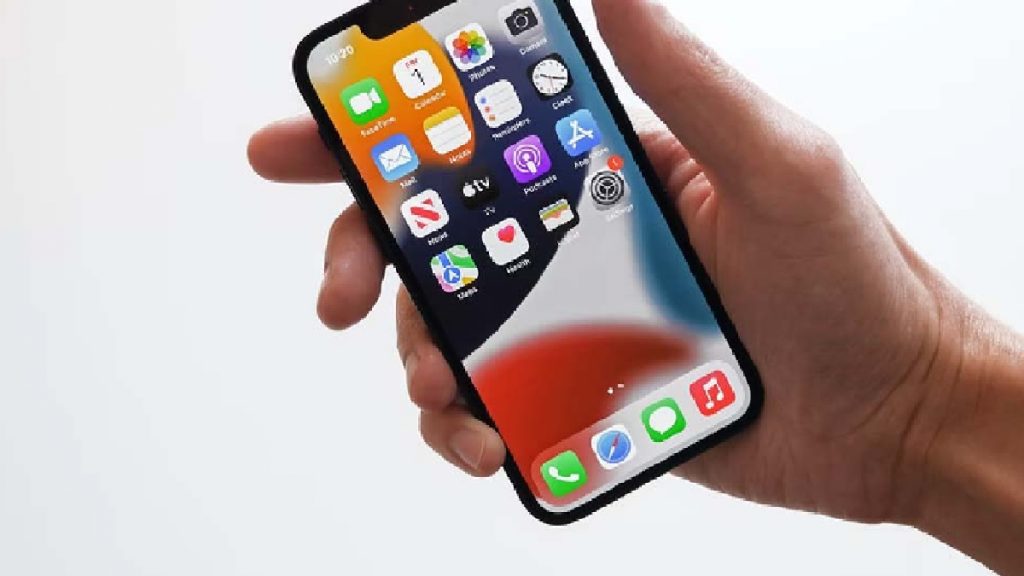
Maintenant que nous avons identifié les problèmes possibles, voici quelques correctifs pour un centre de contrôle qui ne fonctionnera pas sur iPhone :
1 – Nettoyez l’écran de votre iPhone. Nous savons que ce n’est pas la solution la plus technique. Mais parfois, la saleté et la crasse sur l’écran d’un iPhone peuvent le rendre insensible au toucher, d’où le centre de contrôle bloqué ou gelé. Utilisez un chiffon en microfibre (ou si vous êtes du genre haut de gamme, vous pouvez utiliser le chiffon de nettoyage d’Apple à 19 $). Pour obtenir un nettoyage encore meilleur, retirez le protecteur d’écran et la coque du téléphone, puis réessayez d’ouvrir le Centre de contrôle lorsque vous avez terminé.
2 – Mettez à jour vers la dernière version d’iOS. La mise à jour de votre iPhone corrigera les problèmes et les bogues qui sont probablement responsables du centre de contrôle défectueux. Heureusement, il est très facile de mettre à jour vers la dernière version d’iOS ; vous trouverez des détails dans notre explicatif sur la mise à jour de votre iPhone.
3 – Activez l’accès au centre de contrôle dans les applications et l’accès lorsqu’il est verrouillé. Pour ce faire, accédez à Paramètres> Centre de contrôle et activez le commutateur à côté de « Accès dans les applications ». Si vous rencontrez le problème plus spécifique du centre de contrôle qui ne fonctionne pas lorsque votre iPhone est verrouillé, vous avez besoin d’un correctif différent. Dirigez-vous vers Paramètres> Face ID & Passcode, puis entrez votre mot de passe et faites défiler jusqu’à la section intitulée « Autoriser l’accès lorsque verrouillé », et basculez sur le commutateur pour Control Center.
Plus de correctifs à essayer si Control Center ne fonctionne toujours pas
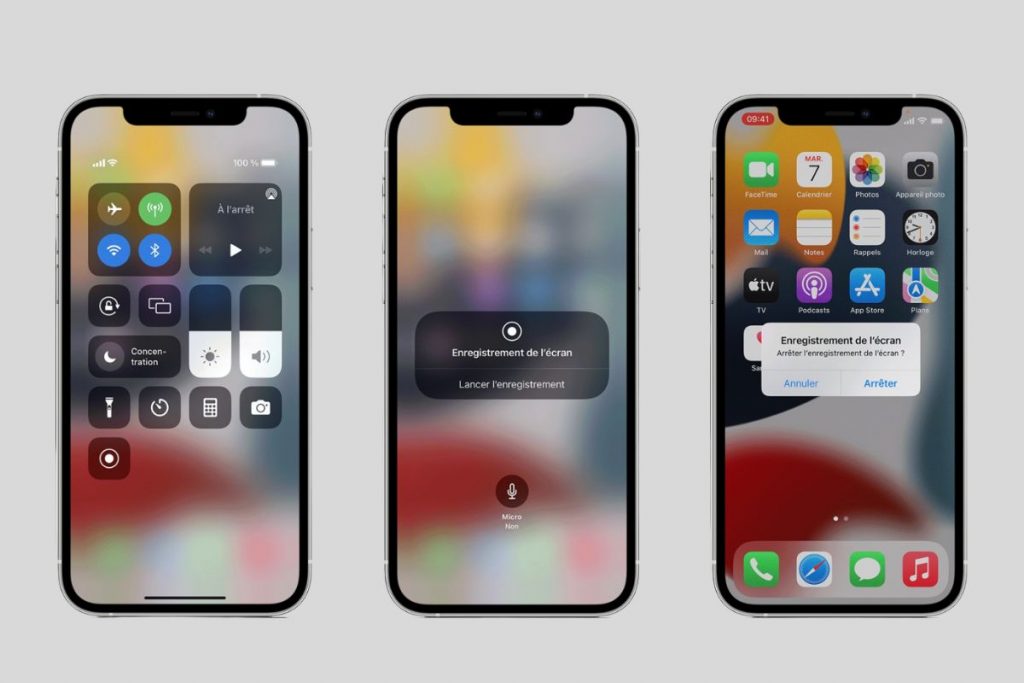
Si les correctifs ci-dessus ne restaurent pas l’accès au centre de contrôle, essayez ceux-ci :
Désactivez VoiceOver. Pour désactiver VoiceOver dans Paramètres > Accessibilité > VoiceOver. Si vous avez accidentellement activé la fonctionnalité, vous devez appuyer deux fois sur chacune de ces options de menu pour accéder aux paramètres de VoiceOver. Cependant, si vous utilisez activement la fonction VoiceOver, vous n’avez pas besoin de la désactiver pour utiliser le centre de contrôle. Pour accéder au centre de contrôle avec VoiceOver activé, appuyez sur l’heure en haut de votre écran – elle est sélectionnée lorsqu’il y a une petite boîte noire autour de l’affichage de l’heure. Ensuite, balayez vers le haut depuis le bas de l’écran avec trois doigts pour ouvrir le centre de contrôle.
Redémarrez votre iPhone. Redémarrer votre iPhone est une solution simple pour la plupart des problèmes de performances de base. Pour redémarrer un iPhone 8 et versions antérieures, appuyez sur le bouton latéral et maintenez-le enfoncé jusqu’à ce qu’un curseur apparaisse avec l’invite « faire glisser pour éteindre ». Faites glisser le curseur dans le sens de l’animation pour éteindre votre iPhone, puis appuyez sur le bouton d’alimentation pour le rallumer.
Pour redémarrer un iPhone X et versions ultérieures, appuyez longuement simultanément sur le bouton d’alimentation (sur le côté droit) et sur l’un des boutons de volume jusqu’à ce que vous voyiez le curseur, puis faites-le glisser pour éteindre votre iPhone. Appuyez longuement sur le bouton d’alimentation pour redémarrer l’appareil (via Apple).
Si tout votre écran est gelé, vous devrez effectuer un redémarrage forcé.
Reprenez le contrôle

Si vous avez sauvegardé Control Center et en cours d’exécution, vous pouvez améliorer sa commodité en personnalisant les contrôles dans Control Center. Dirigez-vous vers Paramètres> Centre de contrôle et appuyez sur l’icône moins pour supprimer les contrôles que vous souhaitez. Pour ajouter un raccourci au centre de contrôle, faites défiler jusqu’à la section « Plus de commandes » et appuyez sur le symbole plus à côté de l’application. Vous pouvez également modifier l’ordre d’une application en maintenant le symbole de liste enfoncé et en le faisant glisser vers le haut ou vers le bas.
Vous devrez peut-être essayer plusieurs correctifs pour retrouver l’accès au centre de contrôle et avoir à nouveau toutes vos applications les plus utilisées à portée de main. Si aucune des recommandations ci-dessus ne fonctionne, le problème peut nécessiter un Genius, littéralement, et vous devez apporter votre iPhone au Genius Bar ou à un centre de réparation agréé. Bien que le programme de réparation en libre-service d’Apple soit en cours d’exécution, un centre de contrôle bloqué est probablement le résultat d’un affichage défectueux ou d’un défaut logiciel, et vous pourriez avoir besoin d’un professionnel pour les deux.


